- Alex Edwards
@howtogeek
- 25 de febrero de 2019, 10:24am EDT


Puedes utilizar Excel para calcular el porcentaje de cambio entre dos valores rápidamente. En nuestro sencillo ejemplo, te mostramos lo que necesitas saber para poder calcular cosas como cuánto ha cambiado el precio de la gasolina durante la noche o el porcentaje de subida o bajada de la cotización de una acción.
Cómo funciona el porcentaje de cambio
El porcentaje de cambio entre un valor original y uno nuevo se define como la diferencia entre el valor original y el nuevo valor, dividido por el valor original.
(new_value - original_value)/(original_value)
Por ejemplo, si el precio de un galón de gasolina era de $2.999 ayer en su viaje a casa y subió a 3,199 dólares esta mañana cuando llenó su tanque, podría calcular el porcentaje de cambio al enchufar esos valores en la fórmula.
($3.199 - $2.999)/($2.999) = 0.067 = 6.7%
Veamos un ejemplo
Para nuestro sencillo ejemplo, veremos una lista de precios hipotéticos y determinaremos el porcentaje de cambio entre un precio original y un precio nuevo.
Aquí están nuestros datos de muestra que contienen tres columnas: «Precio original», «Precio nuevo» y «Porcentaje de cambio». Hemos formateado las dos primeras columnas como importes en dólares.

Comience seleccionando la primera celda de la columna «Porcentaje de cambio».

Escriba la siguiente fórmula y pulse Intro:
=(F3-E3)/E3

El resultado aparecerá en la celda. No está formateado como porcentaje, todavía. Para ello, selecciona primero la celda que contiene el valor.

En el menú «Inicio», navega hasta el menú «Números». Utilizaremos dos botones: uno para formatear el valor de la celda como porcentaje y otro para reducir el número de decimales de forma que la celda sólo muestre las décimas. Primero, pulse el botón «%». A continuación, pulse el botón «.00->.0». Puede utilizar cualquiera de los botones de la parte derecha del menú para aumentar o disminuir la precisión mostrada del valor.

El valor se formatea ahora como un porcentaje con un solo decimal mostrado.

Ahora podemos calcular el porcentaje de cambio de los valores restantes.
Seleccione todas las celdas de la columna «Porcentaje de cambio» y luego pulse Ctrl+D. El atajo de teclado Ctrl+D rellena los datos hacia abajo o hacia la derecha a través de todas las celdas seleccionadas.
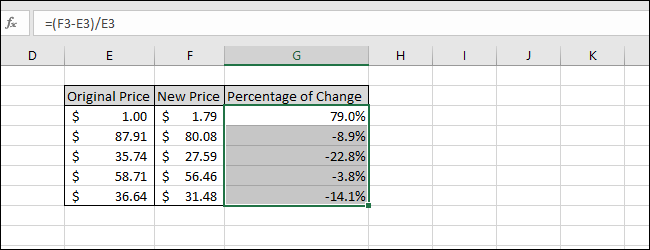
Ahora hemos terminado, todos los porcentajes de cambio entre los precios originales y los nuevos precios han sido calculados. Fíjate que cuando el valor del «Nuevo Precio» es menor que el valor del «Precio Original», el resultado es negativo.
Relacionado: Todos los mejores atajos de teclado de Microsoft Excel